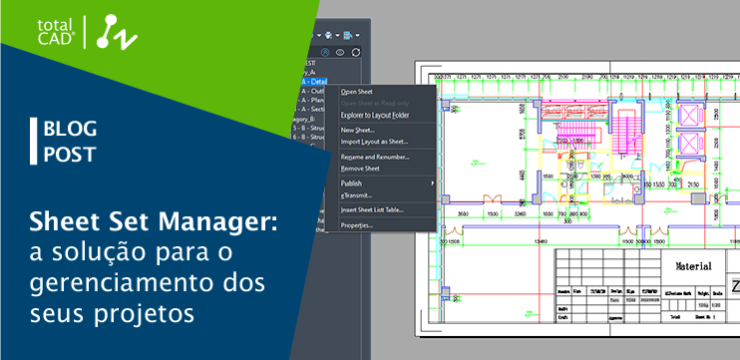Quando um projeto inclui vários desenhos, a eficiência do gerenciamento de projeto é reduzida, o que afeta a sua eficiência. Você já abriu várias pastas para um desenho específico, mas não conseguiu encontrá-lo? Ou abriu um desenho para modificar informações, salvá-lo e depois repetiu essas etapas chatas quando precisou modificar informações em muitos outros desenhos? Todas essas experiências o atrasaram e erros podem ocorrer devido ao trabalho manual.
O Sheet Set Manager (SSM) é uma solução perfeita para esses problemas, pois permite que os usuários gerenciem os desenhos com mais facilidade. Além disso, há muitos recursos mais poderosos no SSM. Vamos mergulhar neles!
Antes de começar, observe que o SSM só é aplicável quando há um desenho em um layout. E, embora o SSM pareça uma ferramenta simples em seu painel, ele pode fazer muitas coisas incríveis. No geral, ele pode fazer duas coisas: gerenciamento de desenho e impressão.
O SSM torna o gerenciamento de vários desenhos uma brisa
Primeiro, o SSM gerencia os desenhos por uma estrutura em árvore. O nome de cada layout é listado claramente, para que os usuários possam encontrar desenhos rapidamente. Para cada layout, podemos realizar várias operações, como abrir um desenho, abrir a pasta onde o desenho está localizado (nosso recurso exclusivo), numerar o layout e importar um novo layout para o conjunto de folhas atual.


Em segundo lugar, na maioria dos desenhos, há um bloco de título que inclui informações como nome do projeto, número do projeto, data da edição e nome do criador. No passado, se você quisesse modificar as informações do bloco de título em um desenho, você precisava abrir o desenho, modificá-lo e salvá-lo. Quando você deseja modificar informações em vários desenhos, pode ser tedioso e demorado fazê-lo. Agora, com o SSM, os usuários podem modificar diretamente as informações no painel sem abrir um desenho, e as alterações serão atualizadas automaticamente no desenho. Além disso, podemos modificar informações em lote em vários desenhos se eles compartilharem os mesmos campos. Isso melhora significativamente a eficiência em modificar campos no bloco de título.

O SSM oferece várias maneiras de publicar seus desenhos
Em seguida, vamos ver o que o SSM pode fazer na impressão. Em comparação com a forma tradicional, a impressão através do SSM é mais conveniente e flexível. Os usuários podem selecionar um ou mais desenhos do painel diretamente para imprimi-los. Ele suporta formatos de arquivo, incluindo PDF, DWF e DWFX, e você também pode imprimir pela impressora.

Se houver muitos desenhos em um projeto, é complicado selecionar muitos deles para impressão de maneira manual. Nesse caso, os usuários podem configurar uma lista de impressão no painel. Você pode selecionar quantos desenhos quiser na lista para imprimi-los.

Além disso, também suporta o uso de eTransmit. O ETransmit pode empacotar automaticamente os desenhos selecionados em uma pasta compactada, o que torna conveniente para os usuários arquivar ou empacotar os desenhos e enviá-los aos clientes.

Em outras palavras, o SSM pode parecer simples em sua aparência, mas depois de experimentá-lo, ele o surpreenderá com suas funções robustas. Entre em contato conosco e experimente baixando o ZWCAD 2023 e aproveite sua avaliação gratuita de 30 dias! então dessa forma
Confira nossa webinar para se manter sempre atualizado e otimizando seu fluxo de trabalho!
Leia Mais! então dessa forma então dessa forma então dessa forma
- O poder da geometria dinâmica, proxies V-Ray e Chaos Cosmos então dessa forma
- O “Caminho Omar”: Uma paixão por escolas sustentáveis então dessa forma
- Renderizando com o ARCHLine.XP Live então dessa forma então dessa forma
- ZWCAD 2023: ferramenta de tabela mais poderosa então dessa forma então dessa forma
- O novo V-Ray 6 para 3ds Max está aqui então dessa forma
- Como criar propostas de construção bem-sucedidas usando modelagem 3D
- Do 2D ao 3D na construção de armazéns com SketchUp então dessa forma
- Criando projetos em Steel Frame com o BIM para todos então dessa forma então dessa forma